
今回は、ジャンカーにはすっかりおなじみのノートPCのマザーボードを利用したPC制作ネタです。入手したのは、GENOのF社ノートPCジャンクマザーNB7(Duron800MHz付)のもの。ネタとしては既に旬を過ぎた感があり、PS2にPCを組み込むのは半年以上前に一御さんが成功されているので二番煎じになりますが、どうにか完成にこぎ着けたので公開します。
ちなみにPS2のガワにPCを組み込む場合、一般に市販されているマザーボードはサイズが大きくて入りきらないようでした。キューブPC等でおなじみのMicro-ITXでもダメです。海外にはPS2ケースに無理矢理Micro-ITXを組み込んだ人もいるようですが、コネクタとかケーブルがビロビロにケースからはみ出しており、美しくありません。今後発売予定のnano-ITXならば12x12センチ角なので入ると思いますが、まだ詳細が不明ですし、発売されてもジャンクマザーほど安価には手に入らないでしょう。よって、PS2に組み込むならノート用のマザーしかないだろう、という結論に達しました。ノートマザーであれば電源にACアダプタが使えるので、本体のコンパクト化、静音化において有利ですしね。
で、どんなノートのマザーが使えるか考えたのですが、リブレットとかの小型ノートのマザーなら苦労せずに入りそうな感じはしますが、主要なコネクタがマザーに載っておらず、各インターフェイスのケーブル引き回しが大変な上に、性能はイマイチだし、数が少ないためか安く入手するのも難しいようでした。で、安くて性能そこそこでPS2に組み込むのに都合の良いマザーがないかなぁと探していたら、GENOにこのマザーが売ってました。一御さんも同一形状のマザーをPS2に組み込んでいますから、サイズ的にはOKでしょう。クロックも800MHzもあれば性能的にも問題なし。値段もCPU、メモリが載っていて1枚2480円と安価です。
他のジャンクPC制作サイトを見ると、製作途中で壊してしまうケースが結構多いようで、予備も含めて2枚買うことにしました。というわけで、一枚2480円を2枚お買いあげ。
このマザー、CPU(Duron800MHz)とオンボードメモリ(128M)が載っているマザーとしてはかなりお買い得な印象ですが、安いだけあって色々とクセのある板のようです。とりあえずこの板を攻略されているサイトがいくつかあったので参考にさせていただきました。
ジャンクマザー攻略のために多大な貢献をされた方々 伽藍堂
NB7マザーについてはかなり詳しい記述があり、非常に参考になりました。2枚攻略されています。 DUST AND DREAMS
DuronマザーでのプライマリIDE攻略では必須と思われる特殊コネクタの共同購入を善意で行っている方です。その節ではお世話になりました。 HAGE88の覚え書き集
同型マザーの他にも多数のジャンクマザー攻略記事があり、非常に参考になります。マザー上の特殊コネクタのピンアサインの記載もあり、とても役に立ちました。 壊してます
同型マザーの記事はありませんが、類似(2本線)マザーの記事や、BBSの過去ログに有用情報が沢山あります。 これらのサイトを参考に、このマザーのクセのある部分について、傾向と対策をまとめてみました。
|
|
|
| VGAの外部出力が、ケーブルを接続しただけでは有効にならない | 純正LCDを接続するか、BIOSの目隠し設定をする。ただし、モニタによっては映らないものもあるとか |
| PS/2キーボードがBIOS設定のために必要だが、コネクタが非実装 | 純正キーボードを入手するか、PS/2コネクタを増設する |
| 配線作業がしやすいセカンダリIDEは相性が激しく、セカンダリに繋いだドライブからブートすることが非常に困難。 | 相性が良いと言われている東芝のHDDを使うか、プライマリIDEを攻略する |
| プライマリIDEは特殊コネクタな上にピンピッチが恐ろしく細かい | 純正フレキを入手するか、ピッチ変換コネクタを自作する |
| CPUの発熱が大きく、冷却が甘いとすぐに熱ダレを起こす | 純正CPUクーラーを入手するか、クーラーを自作する |
 |
|
 |
| 外部機器を接続するコネクタですが、左からIEEE1394、主電源スライドスイッチ、ACアダプタ入力(16v)、VGA、USBx4となっています。この板にはシリアル端子とS端子はありません。シリアル端子はともかく、S端子は後から増設するつもりだったのですが…。 |
 |
|
元々ノートPCのマザーなので、内部は一般的でないコネクタばかり。実際の製品では、セカンダリIDEに直接スリムCD-ROMドライブが刺さって、ミニPCIにLAN、モデムのコンボカードが載っていたようです。 ステータスLCDコネクタは、アクセス状態や現在再生しているCDのトラック等を表示するLCDパネルが繋がるところのようです。また、ファン用コネクタを使うと、ファンの回転がCPUの温度によってコントロールされます。しかし、Duronは熱いCPUなのでほとんど回りっぱなしになるみたいです。 |
 |
|
裏側(どっちが表か分かりませんが)のコネクタはこんな感じ。プライマリIDEのコネクタは死ぬほど細かいピッチ(0.5mm)なので、とても人間業でワイヤーを配線できるとは思えません。 この手のマザーでは、セカンダリのスリムCD-ROMドライブのコネクタに自作コネクタを差し込んでIDEを取り出すのが常套手段となっていますが、このDuronマザーはセカンダリIDEの相性が激しく、東芝製HDDでないと起動できないとのこと。 これは困りました。東芝ドライブといえばノート用の2.5インチのものが市販されていますが、3.5インチドライブに比べるとコストパフォーマンスはかなり悪いです。私は手持ちの余っているMAXTORの3.5インチHDD(80GB)を使いたかったので、このプライマリIDEの攻略が必須でした。そこで、ネットで情報を探したところ、DUST AND DREAMSのcronoahさんが共同購入をなさっていると聴き、早速お願いしてみましたところ運良く第11期の募集が一杯になるところだったようで、すぐに送ってくれました。cronoahさん、その節はありがとうございました。この小さなコネクタを予備も含めて3つ購入。ちなみに1個500円。 |
 |
|
右下に見えるのがLCDパネル用のコネクタですが、今回は使いません。時々NBやNEシリーズで使えるLCDパネルやインバータをヤフオクで見かけますが結構高値が付きますねぇ。ここにLCDを繋げたいと思っている方は沢山おられるようで…。LVDSのパネルが使えるらしいです。ピンアサインについては、Hage88さんのサイトやPeterさんのサイトにあります。 ちなみにLCD開閉スイッチは押し込むとノートのLCDパネルを閉じた状態として認識されます。押し込んだ時の動作はWindowsで設定可能で、これを利用してサスペンドスイッチを付けることもできます。今回の製作では使いませんでしたが。 |
|
電源スイッチはマザー上に設けられており、電源投入時と電源断の時に使えます。GNDに落とすとアクティブです。 ちなみにここに映っている「ALi M1535+」がIDEとかUSBとかサウンドとかの各種インターフェイスを司るチップ(いわゆるSouth Bridge )です。このチップ自体はUSB 2.0対応のはずですが、対応デバイス持っていないので未確認だったり。 興味のある方はメーカーサイトへどうぞ。最新チップセット用ドライバもここで手に入ります。 |
 |
 |
さて、板の紹介はこれくらいにして、動作確認のためのPS/2コネクタを取り付けます。 このマザーはデフォルトではLCDにしか絵を出さない仕様のようで、BIOSの目隠し設定をするためには純正キーボードかPS/2キーボードの接続が必要です。純正キーボードは入手困難(ヤフオクでも高額になる)だし、必要もないのでPS/2コネクタを増設することにします。 他のサイトでも解説されていますが、信号はCN20から取り出します。FLM7(フィルター)のパターンを4本ショートさせ、PS1(ポリスイッチ)のパターンもショート。FLM7のパターンはかなり細かいです。私はジュンフロン線の中身だけを利用して配線しました。 |
||||||

|
抵抗は1,2,5,6pを4.7kΩを介して+5v(4p)にプルアップしています。なんでか分かりませんが、NE等の最初からPS/2コネクタが載っているマザーではそうなっているので、こうしたほうが良いらしいです。 裏側はFL6(フィルター)のパターンをショートします。 あとは番号の通りミニDIN6pコネクタに繋ぐだけ。ピンアサインはこうなってます。オンボードのピンの並びが変則的(5-3-1-2-4-6)なので注意しましょう。
|
||||||
|
|
とりあえず暫定的にミニDIN6pコネクタをワイヤーで配線しておきました。 |
 |
動作確認用のファンは手持ちの適当なやつを利用。暫定的に結束バンドで固定してみました。 Duronは発熱の大きいCPUなので、シリコングリスを塗ってかなりガッチリヒートシンクを固定する必要があります。これが甘いとCPUが熱ダレを起こしてパフォーマンスが著しく低下します。 動作させてみて、時々動きが止まったように見える場合はほとんど熱ダレが原因のようです。ウチでも当初は固定が甘かったらしく、熱ダレしまくっていました。 固定するときには、CPUがコア欠けしないように要注意。あんまりきつくするとCPUが破損したりすることもあるようなので、ほどほどに。 |
 |
とりあえずファンの電源はオンボードのものを使いました。CPUの発熱を検知して電源を供給するようになってます。 CN143ですが、ピンアサインは右から+5V、GND、回転パルスです。パルスは無視してもエラーが出たりはしないようです。 |
 |
CPU裏側にはスポンジが挟まっており、この下に温度センサーが入ってます。 上で書いたオンボードのCPUファンのコネクタから電源を取る場合には、この温度センサーがCPUに密着しているかどうか確認したほうが良いです。接触が甘いと、CPUが発熱してもファンが回らないという事態になったりするようなので。 |
 |
|
ACアダプタはアキバで買ったのが右のやつ。ラジオデパート電源関連を多く扱っている店で買いましたが、3500円もしました。左のはヤフオクで2000円で買ったやつです。送料を考えてもヤフオクのほうが安い…。 実は同じACアダプタが「現品.com」というサイトで1000円で買えたりもするのですが、何故か北海道の人には売ってくれません。知らずに注文かけてみたのですが、「恐れ入りますが北海道のお取り扱いの方ございません。」、とつれない返事。沖縄や離島はOKなのに何故北海道だけNG? 北海道&沖縄&離島は仲間だと思っていたのに、裏切られた気持ちで一杯になりました(嘘。 このお店、一回の注文につき3品目までの制約があったり、いろいろと謎が多いです。転売厨対策なのかも知れません。 本州の実家の名前で注文かけることもできましたが、転送に送料がかかったり、いろいろ面倒なので2個目はヤフオクで買いました。 |
|
ちなみにこの2つのACアダプタ、サイズは違いますが、容量は同じでした。16v 3.36A。 NB7の製品に添付されているものは3.6Aくらいあるもののようですが、今回の製作ではLCDパネルを使わないので3.36Aでも十分かと思われます。LCDパネルって1Aくらい食いますので。 |
|
 |
|
てなわけで、一通り起動試験に必要なものが揃ったので動作をテストしてみましょう。 VGAコネクタにCRT、PS/2コネクタにキーボード、電源にACアダプタを繋げて、主電源スイッチを後方にスライドさせると電源が入るはず。 画像は後から撮ったものなので既にUSBとかCD−ROMドライブとか刺さっちゃってますけど。 |
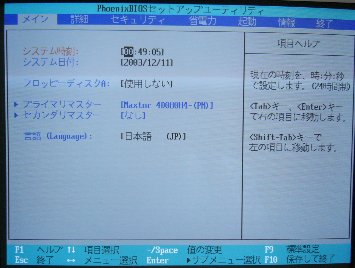 |
電源投入直後は表示がLCDのみになっているので画面が真っ暗ですが、キーボードLEDの点灯で生きているかどうかは分かります。 まずは目隠しでF2を押し続け、右x1、下x4、enter、space、F10、enter の順に押してみます。 上手く行くとこういう画面が出ます。熱ダレ等があるとキーボードの反応が悪いことがあるので、上手く行かなくても何度か試しましょう。私は5回目くらいでようやく絵が出ました。 起動時にF2押し続けるとこういう画面になってます。 |
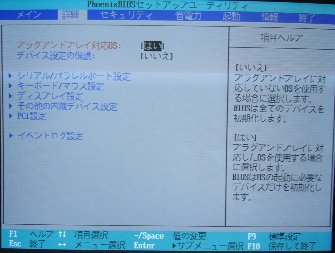 |
右x1でこの画面になります。 |
|
下x4、enterでこの画面。 で、spaceでディスプレイが、LCD、外部、同時に切り替わります。 F10押すと保存して終了になるので、enterで決定するわけです。 |
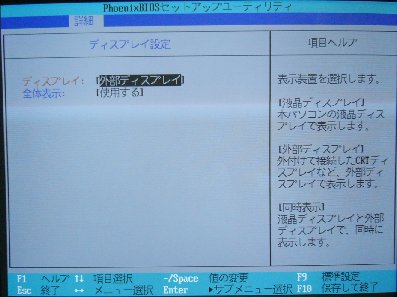 |
 |
これがcronoahさんの共同購入で入手した特殊コネクタ。これがないと始まりません。 画像は大きく見えますが、1センチ程度の幅に0.5ミリピッチの端子がひしめきあってます。人間の手でワイヤーを配線するなんて無理無理! これを載せるためのサンハヤト SSP-53は0.5mmピッチ、48pのピッチ変換基板です。元々SOC ICを2.54mmピッチに変換する目的のものですが、今回のプライマリIDE用コネクタに丁度良いサイズなのでこれを利用します。 |
|
半田付けの方法ですが、このピッチに1pずつ半田付けなんてやってられないので、まず全ての足に半田を盛って一旦ブリッジさせ、その後に半田吸い取り線でブリッジを解除しました。さらにテスターで隣同士の足のショートの有無を確認し、ショートしていた場合はもう一度半田を盛り直して吸い取り線で除去、これの繰り返しです。このとき半田吸い取り線がコネクタの樹脂部分に付くと、熱で溶けてボコボコになりますので注意。 ちなみにフラックスを使うとハンダが綺麗になりますが、接点に付着すると接触不良を起こすので使ってはいけません。リムーバーがあるのなら別ですが。 |

|
 |
ブリッジした半田を綺麗にして、スマートケーブルの圧着コネクタを一つ切り離して配線してこうなりました。 プライマリIDEは50pですが25pと50pはGNDであり、他のピンで代用できるため、1−24,26−49pをこの基板で変換しています。25,50pは無視。ピンアサインはHAGE88さんのサイトに載ってます。 ちなみにこんな風にコネクタの裏側にワイヤーが来るように配線すると、PS2ケースに入れる際、CD−ROMドライブと干渉しまくりです。実は後で作り直しています。ご注意を。 |
 |
裏側はこうなってます。スマートケーブルを使ったので、比較的コンパクトにできました。信号線は同一長になったほうが良いらしいので、敢えてこういう形になっています。 +5vの電源ラインはとりあえず使わないので配線していません。+5Vを使う場合も後述する電源ICから取った方が良いと思います。 |
 |
| 完成したケーブルはこんな感じです。もっと短いもののほうが良かったかも…。組み込んだ後に長さが余って邪魔でした。 |
 |
|
3.5インチHDDを使う場合には、+5vと+12vの2電源必要です。+5vはマザーのIDE端子から取り出せますが、+12vは3端子レギュレータ等で作成する必要があります。また、+12vは+5vに連動して出力させたいので、私はリレーを使って作成してみました。 材料は5v用リレー(TRB-5VDC)、3端子レギュレータ(7812)とヒートシンク、1μF程度の電解コンデンサx2、セラミックコンデンサ(0.1μF)x2、ユニバーサル基板の切れ端。総額500円くらい。回路図は書くほどのものではないので省略(手抜き)。 リレーのコイル動作用電源はプライマリIDEの+5vを利用。これで+12vがHDD電源投入のタイミングと連動して出力されます。 |

|
出来上がったテスト用12v電源基板。結構HDDは大食らいなのでヒートシンクはそれなりに熱を持つようで、実際に運用する際には冷却方法にも気を遣った方がよさそうです。 ここからPCのデバイス用電源コネクタを配線しました。 |
 |
|
|
てなわけで、今度はHDDとCD−ROMドライブを接続してWindowsをインストールしてみます。CD-ROMドライブはノート用スリムドライブをセカンダリに差し込んでガムテープで止めただけです。 この状態でWindows2000のインストールを行いました。しかし、このマザーはセカンダリCD-ROMドライブから起動できないようですし、FDDも繋げていないので、他のマシンでwin2kのセットアップに必要なファイルをHDDに入れてからインストールする必要がありました。例えば具体的にはこんな感じ。
4)〜6)はやらなくてもインストール可能ですが、smartdrv.exeを入れておかないとファイルのコピーに恐ろしく時間が掛かって絶対後悔します。smartdrvが入っているとすぐに終わります。 これでWIN2kがインストールできました。 |
予告
ここまでの作業ですが、実際に配線して動作を確認するまでは結構簡単でした。それというのもピンアサインを公開したり、コネクタを頒布されたりしている先人達のおかげであり、感謝する次第です。攻略記事も充実しており、ほとんどのトラブルは既出の情報で対処可能と思われます。
で、これからPS2のガワに組み込む作業を行うわけですが、これが想像以上に大変な作業でした。一御さんはHDDに2.5インチドライブを使っていましたが、私が組み込む予定なのは3.5インチ。実際に入るかどうかもハッキリしないし、設計図があるわけでもないので現物合わせと微調整の連続でした。
ということで、次回に続く…
copyright (C) 2004 Niga.